如何在Win 10上彻底卸载“光影魔术手”
作者:一只团团 • 更新时间:2024-04-25 21:54:35 •本篇文章642字,读完约2分钟
Windows 10作为目前最流行的操作系统之一,为用户提供了强大的功能和灵活的操作体验。然而,在日常使用中可能会遇到需要卸载某些软件的情况,比如卸载“光影魔术手”。下面将详细介绍在Win 10上如何彻底卸载这款软件。
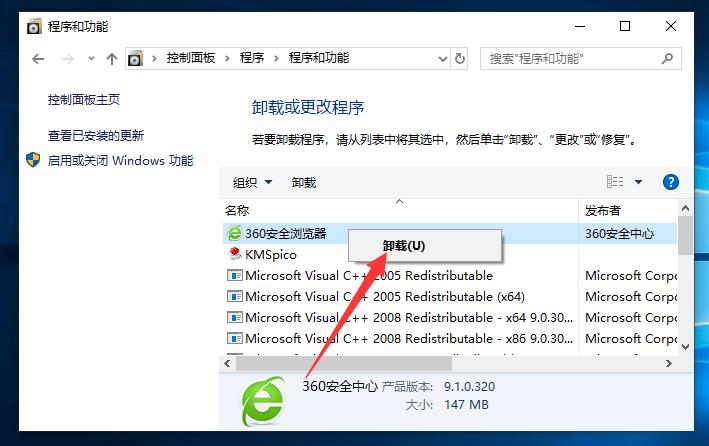
步骤一:打开设置
首先,点击屏幕左下角的“开始”按钮,这是进入Windows菜单的入口。然后在弹出的菜单中选择“设置”,这将打开Windows 10的设置界面。
步骤二:进入应用设置
在设置界面中,您会看到各种设置选项,这时需要找到并点击“应用”选项。在“应用”选项下,列出了系统中已安装的所有应用程序。
步骤三:选择要卸载的软件
在应用程序列表中,找到并点击“光影魔术手”这个应用程序。接着,会看到有关该应用程序的详细信息和操作选项。选择“卸载”选项,系统将提示您确认是否要卸载该应用程序。
步骤四:确认卸载操作
在确认框中,再次核实您要执行的操作是卸载“光影魔术手”软件。点击“是”按钮,系统将开始卸载该应用程序。请耐心等待系统完成卸载过程。
补充内容:如何彻底清理残留文件
虽然按照以上步骤可以成功卸载“光影魔术手”,但有时候仍可能留下一些残留文件或..表项。为了彻底清理这些残留物,建议您使用专业的卸载软件或..表清理工具进行扫描和清理。这样可以确保系统不受到任何影响并释放磁盘空间。
结语
通过以上步骤,您可以轻松在Windows 10操作系统上卸载“光影魔术手”软件。同时,注意及时清理残留文件是保持系统清洁和高效运行的重要步骤。希望这篇文章对您有所帮助,让您的电脑始终保持良好状态。
本文由摸索网发布,不代表摸索网立场,转转请注明出处:https://www.mm44.cn/xinqingsuibi/406048.html

